Часто возникает необходимость узнать информацию или посмотреть объявления для другого города или региона. Например, нужно узнать прогноз погоды в каком-то конкретном месте. Или по работе приходится искать данные по разным областям. В таких случаях поможет смена локации в Яндексе.
В этой статье рассказывается, как быстро и легко поменять город или регион для отображения нужной информации. Приводятся пошаговые инструкции для настройки местоположения как на компьютере, так и на телефоне. Также в статье есть полезные советы, как решить проблему с автоматическим определением региона, если оно работает некорректно.
Как изменить город в Яндексе на компьютере
Чтобы изменить город в Яндексе на компьютере, необходимо зайти на главную страницу Яндекса и нажать на название текущего города, которое отображается в левом верхнем углу. После этого вы попадете на страницу настроек, где можно выбрать нужный вам город из списка или включить «сменить город в Яндексе» автоматическое определение местоположения.
- Если вы хотите в Яндексе поменять город один раз, лучше сделать это вручную в настройках.
- А если регулярно пользуетесь Яндексом в разных городах, удобнее включить автоматический режим.
При выборе города вручную рекомендуется отключить автоопределение местоположения, чтобы Яндекс не менял настройки сам. После того, как нужный город выбран, обязательно нажмите «Сохранить» внизу страницы.
Теперь вы знаете как в Яндексе поменять город на компьютере. Эта функциональность позволяет настраивать региональный контент сервисов Яндекса для вашего удобства.
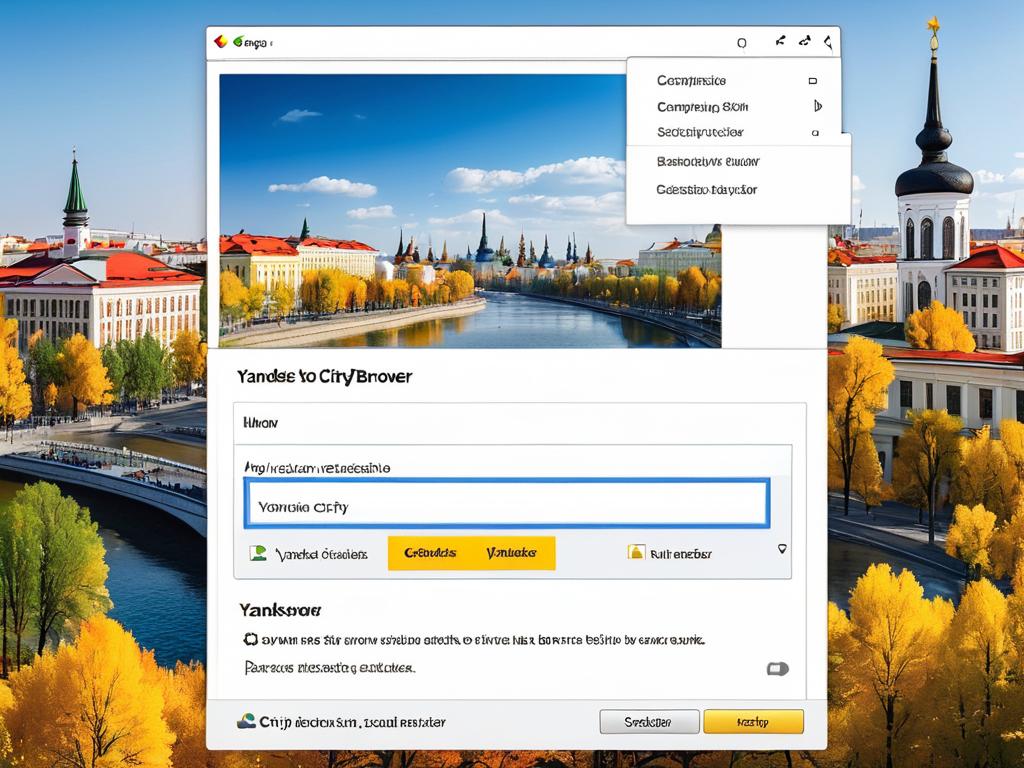
Изменение локации в приложении для телефона
Чтобы поменять город на мобильном устройстве, нужно открыть приложение Яндекса и зайти в раздел «Настройки». Там выбираем пункт «Безопасность и местоположение», далее - «Местоположение». На этой странице есть два варианта настроек:
- Включить «Определять автоматически». Тогда Яндекс будет определять ваше местонахождение по IP, данным сотовой связи и Wi-Fi.
- Выключить автоопределение и выбрать город вручную из списка. После этого обязательно нажмите «OK», чтобы изменения вступили в силу.
Кроме настроек всего приложения, на телефоне можно отдельно указать разрешения на геолокацию для Яндекс.Браузера. Это бывает удобно, если вы используете несколько браузеров и хотите настроить их по-разному.
Теперь вы знаете, как быстро и просто можно поменять город в приложении для телефона. Эти же настройки применимы и для планшетов на Android.
Что делать, если автоопределение региона работает неправильно
Иногда бывает, что опция автоматически работает некорректно. Это может происходить по нескольким причинам:
- У вас динамический IP-адрес, который регулярно меняется при подключении к интернету. Тогда Яндекс определяет местоположение по адресу провайдера, а не фактическому адресу пользователя.
- Вы находитесь в населенном пункте, которого нет в базе Яндекса или он определяется неточно по данным геолокации.
- Произошел какой-то технический сбой в работе модуля автоопределения.
Что делать в таких случаях, чтобы все же настроить нужный город? Попробуйте выключить автоопределение и указать свой город вручную. Если это не помогло, то стоит обратиться в техподдержку Яндекса.
| Опишите подробно проблему специалистам, в каком конкретно населенном пункте вы находитесь. | Укажите, какой у вас провайдер интернета и динамический или статический IP-адрес. |
Сотрудники техподдержки проверят работу модуля геолокации и по возможности исправят ситуацию, чтобы вы больше не испытывали проблем с настройкой города. Так что если автоматическое определение региона в Яндексе работает некорректно, необходимо обратиться к специалистам.
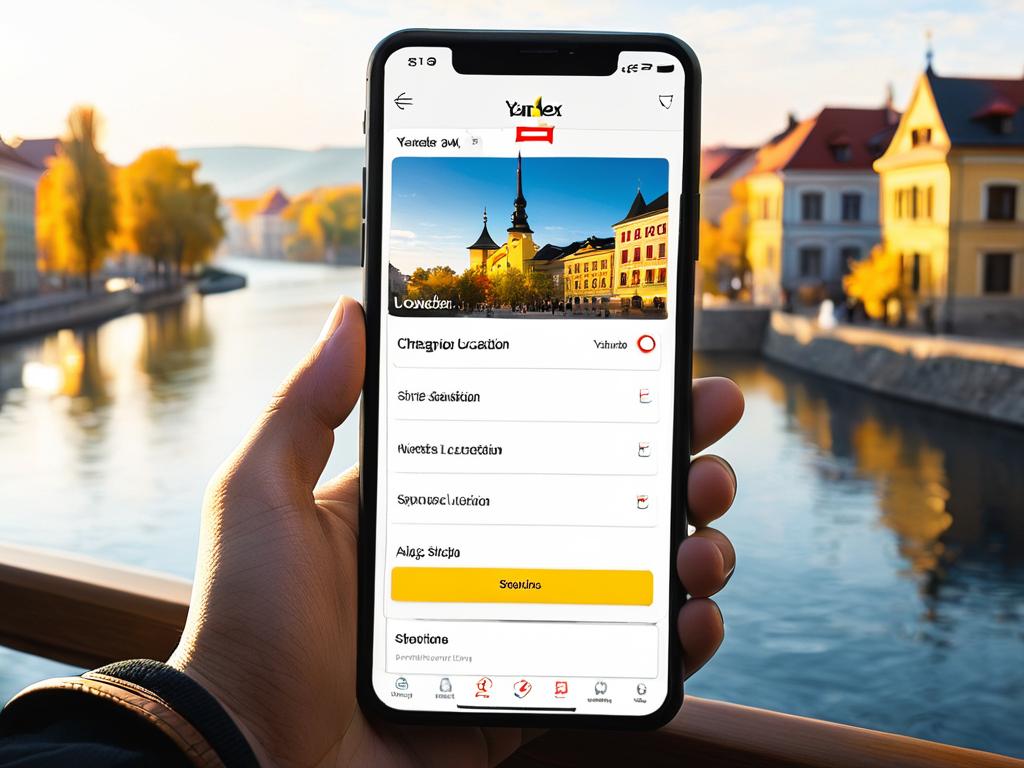
Временная смена региона прямо в поиске
Если вам нужно лишь на время изменить регион для одного-двух запросов, можно воспользоваться функцией расширенного поиска в Яндексе, не меняя глобальных настроек.
- Делаем запрос в строке поиска, например, «погода сегодня».
- Рядом со строкой поиска нажимаем иконку с ползунком «Расширенный поиск».
В появившемся меню выбираем пункт «Изменить регион» и указываем нужный нам город или область. После этого запускаем поиск, нажав кнопку снизу. Результаты будут показаны для указанного региона, а глобальные настройки Яндекса при этом не изменятся.
| Такой способ удобен, если вам нужна информация именно для конкретного запроса и региона. | Но если вы регулярно работаете с сервисами Яндекса для определенного местоположения, проще глобально изменить настройки. |
Теперь вы знаете, как быстро временно сменить регион для отдельных запросов в поиске Яндекса, не меняя глобальных настроек.























